
kazuki
年賀状を作る際に、いつも忘れるので記しておきます
まずは、ipadのカメラで文字を描いた用紙を撮ります。
文字は、ブログのタイトルにしました。
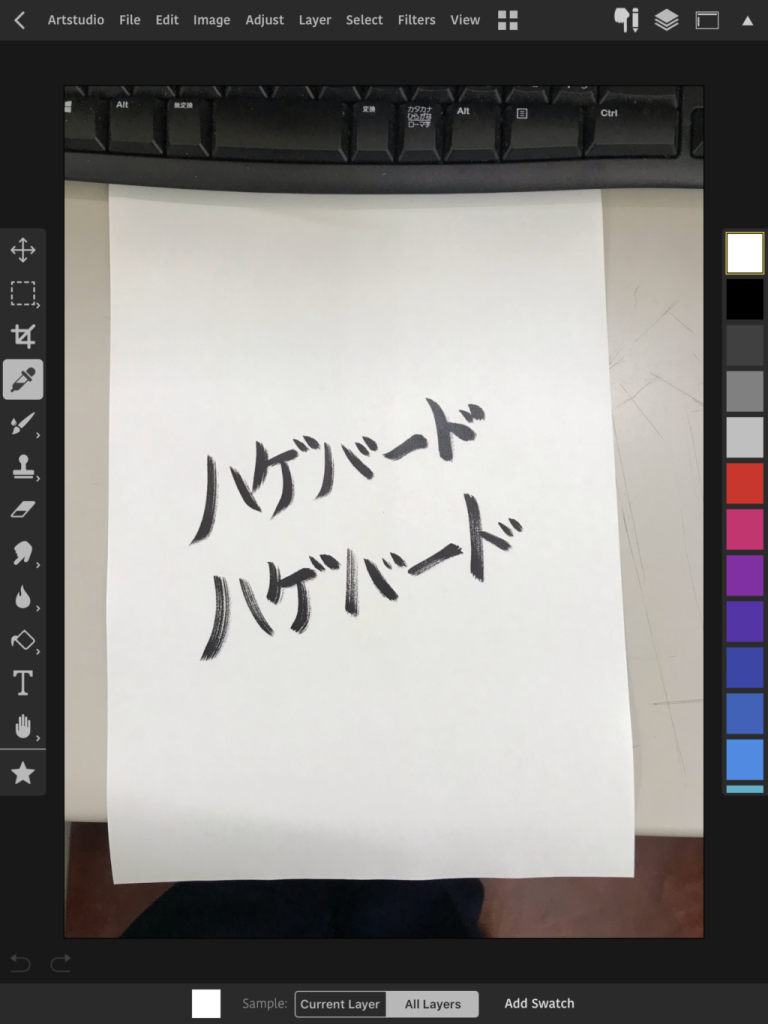
目次
画像を切り取る
画像が少し大きいので、切り取ります。

モノクロ画像に変換
ここでは、Black and Whiteを選択して下さい。
画像が、モノクロになります。
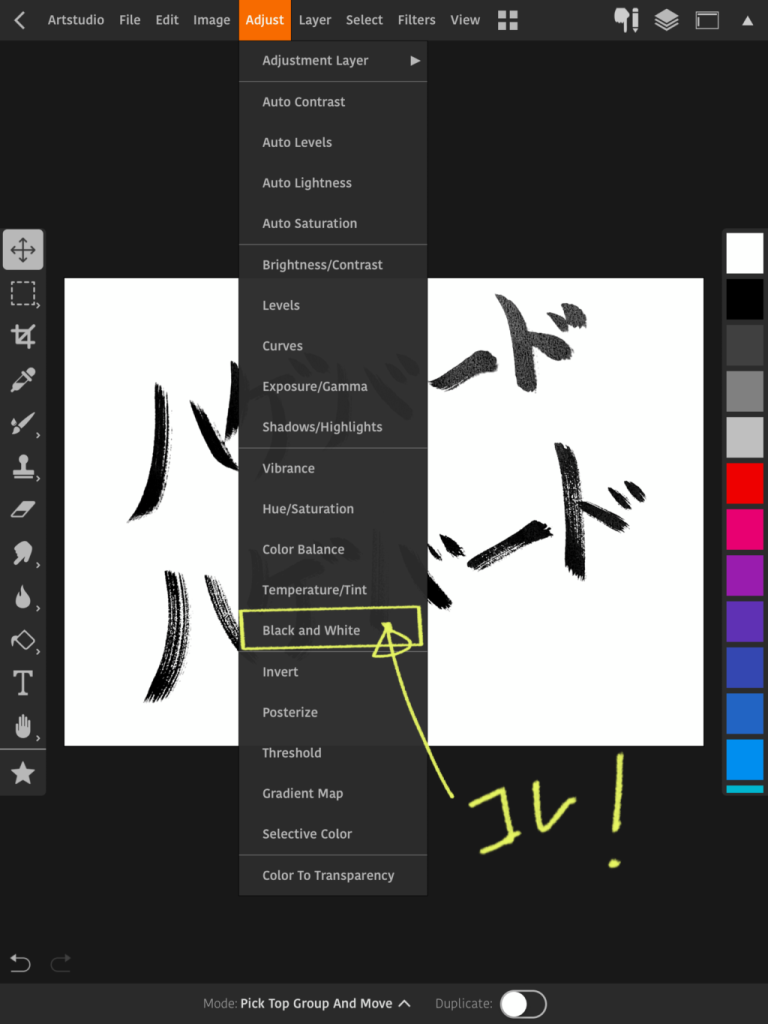
Brightness/Contrast(輝度/コントラスト) で白黒ハッキリ!
ここでは、Brightness/Contrast(輝度/コントラスト)を選んで下さい。
画像を、白黒はっきりさせます。
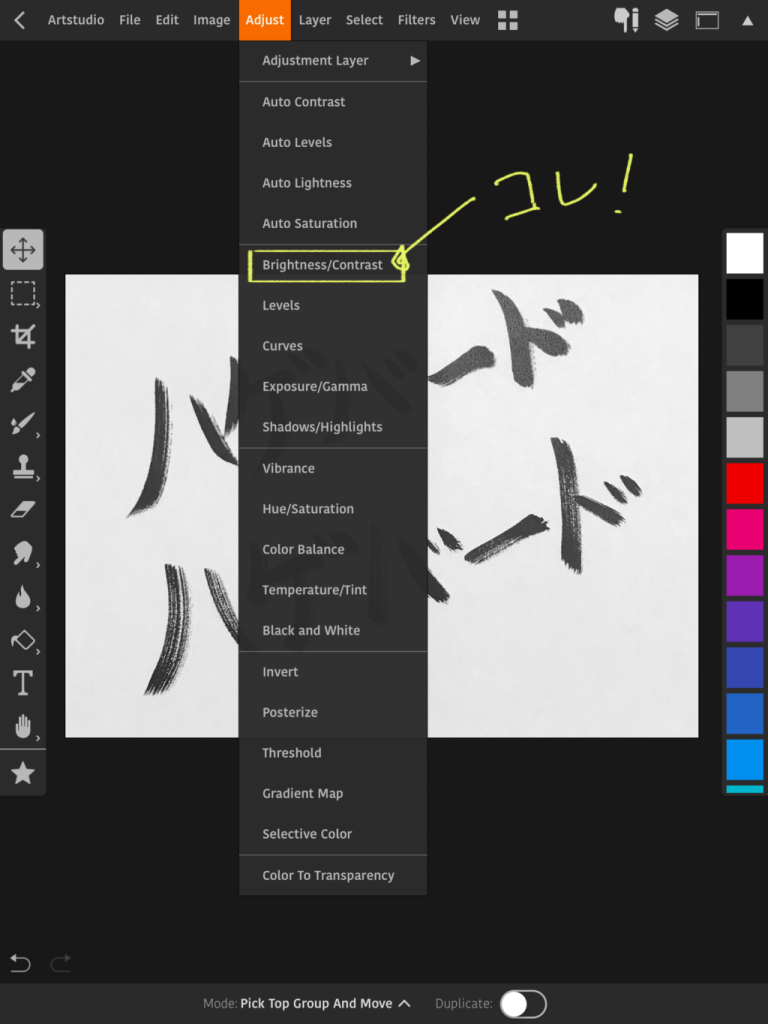
Brightness/Contrast(輝度/コントラスト) 調整方法
Brightness/Contrast(輝度/コントラスト)の調整画面です。
Contrast を100へ
Linearにチェックを入れる。
ココらへんの設定は、画像によって変わってきます。
どうですか?
白黒はっきりしましたね!

Color To Transparency(透明度への色)で背景の透明化
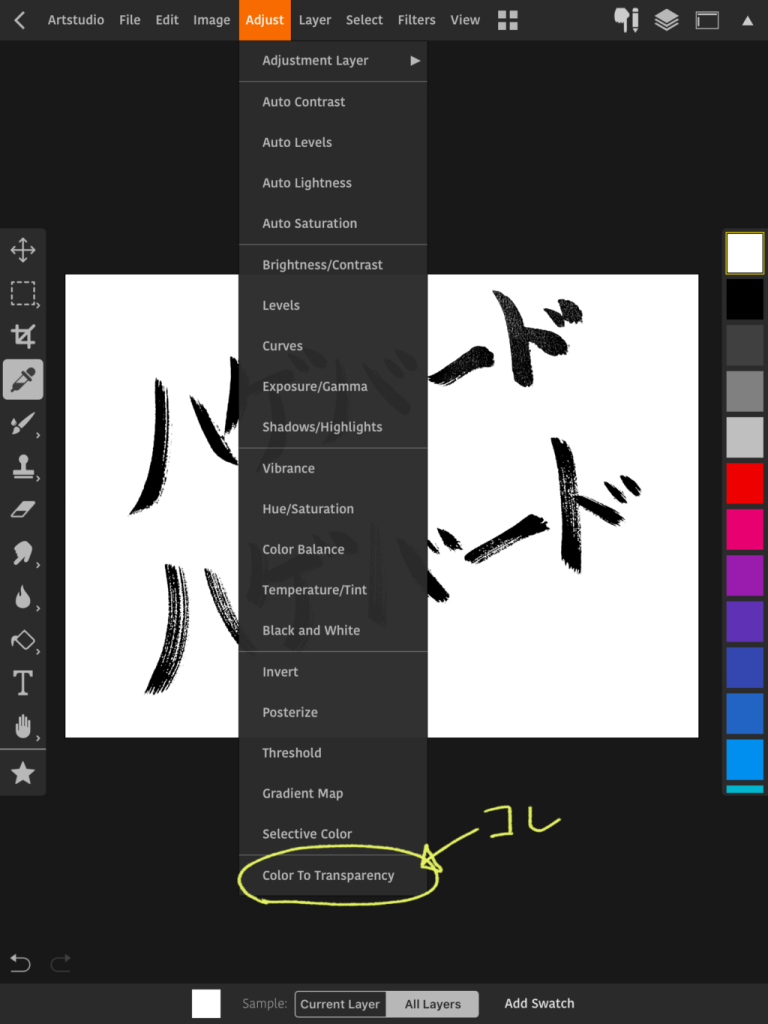
完成
どうですか?
キレイに透明化出来ました。
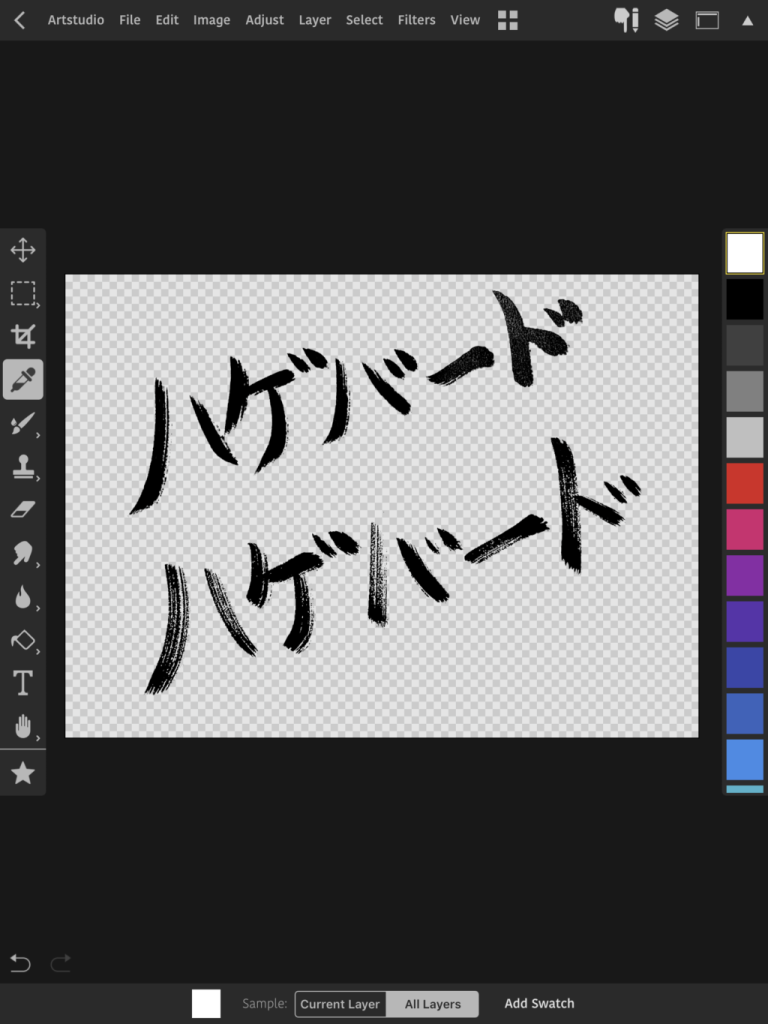
後は、好きに貼り付けて
年賀状の完成です!
背景に、色を入れても、文字にかからないのでキレイに作れると思います。
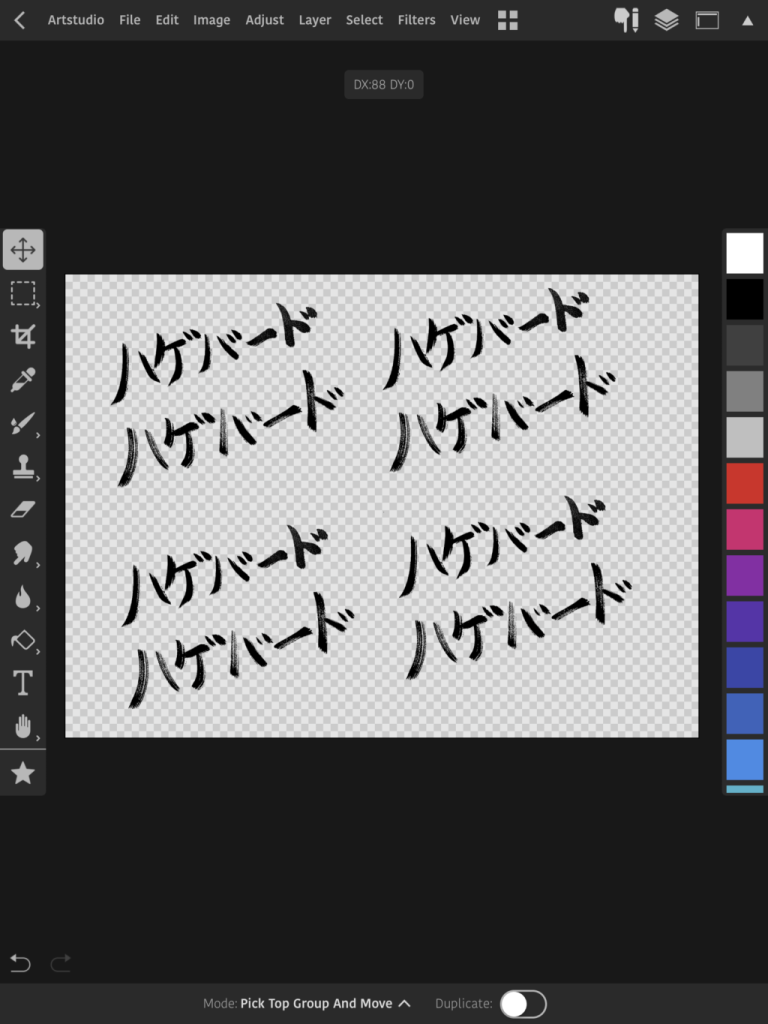
この方法で、いつも手書きの文字を年賀状に印刷して使ってます。
Artstudio Proをお持ちの方は、簡単なので是非挑戦してみて下さい。
もっといい方法がありましたら、コメントお待ちしております。
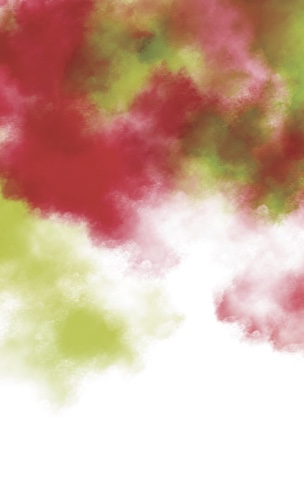




コメント